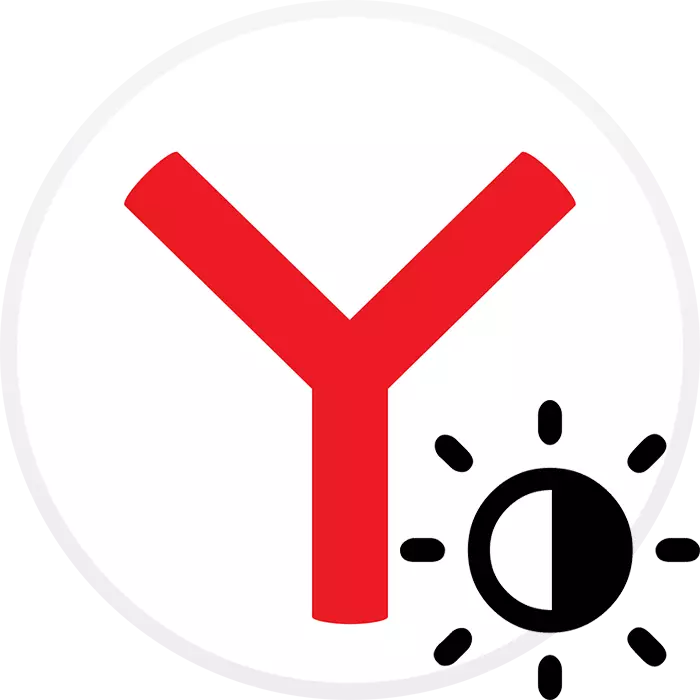
Unha das funcións relativamente novas de Yandex.bauser foi a aparición dun tema escuro. Neste modo, o usuario é máis conveniente usar o navegador web na escuridade ou a súa inclusión é necesaria para a composición global do deseño de Windows. Desafortunadamente, este tema funciona moi limitado, e entón imos contar sobre todas as formas posibles de facer a interface do navegador máis escuro.
Facendo Yandex.Browser Dark.
Coa configuración estándar, pode cambiar a cor de só unha pequena área da interface, que non afecta significativamente a comodidade e reduce a carga dos ollos. Pero se non é suficiente para ti, será necesario recorrer a opcións alternativas, que tamén se describirán neste material.Método 1: Configuración do navegador
Como se mencionou anteriormente, en Yandex.Browser hai unha oportunidade para facer parte da interface escura e realízase do seguinte xeito:
- Abrir menú e ir a "Configuración".
- A través do interruptor do panel esquerdo á sección "Interface" e no bloque de "esquema de cores" indique o "tema escuro".
- Entre a cor, tamén hai opcións combinadas.
- Podes ver se esta opción é adecuada para ti, basta con premer sobre a opción de interese: ver os cambios inmediatamente.
- Un tema clásico escuro fai un panel escuro con tabulacións, toda a parte superior do navegador e do menú despregable.
- Non obstante, non ocorreu no "marcador" en si mesmo, por todo o feito de que aquí a parte superior da xanela é transparente e axústase á cor do fondo. Podes cambialo a unha escuridade monofónica ou calquera outra, adecuada ao estilo. Para iso, faga clic sobre o botón "Galería do fondo", que está situado á dereita en marcadores visuais.
- Abrirase unha páxina cunha lista de orixes, onde, por etiquetas, busque a categoría "Cores" e vaia a el. As variantes de "escuro escuro" ou "cosmos" tamén son axeitadas. Fondos escuros, se o desexa, pode buscarse noutras seccións.
- Da lista de imaxes monofónicas, seleccione esa sombra escura que máis lle gusta. Pode poñer un negro - será mellor combinado coa cor de interface só modificada, pero pode escoller calquera outro fondo en cores escuras. Fai clic nel.
- A visualización do TABLO aparece: como se verá se activa esta opción. Fai clic en "Aplicar fondo" se a cor convénche ou desprácese ata a dereita para probar outras cores e escoller o máis adecuado.
- Verás inmediatamente o resultado.
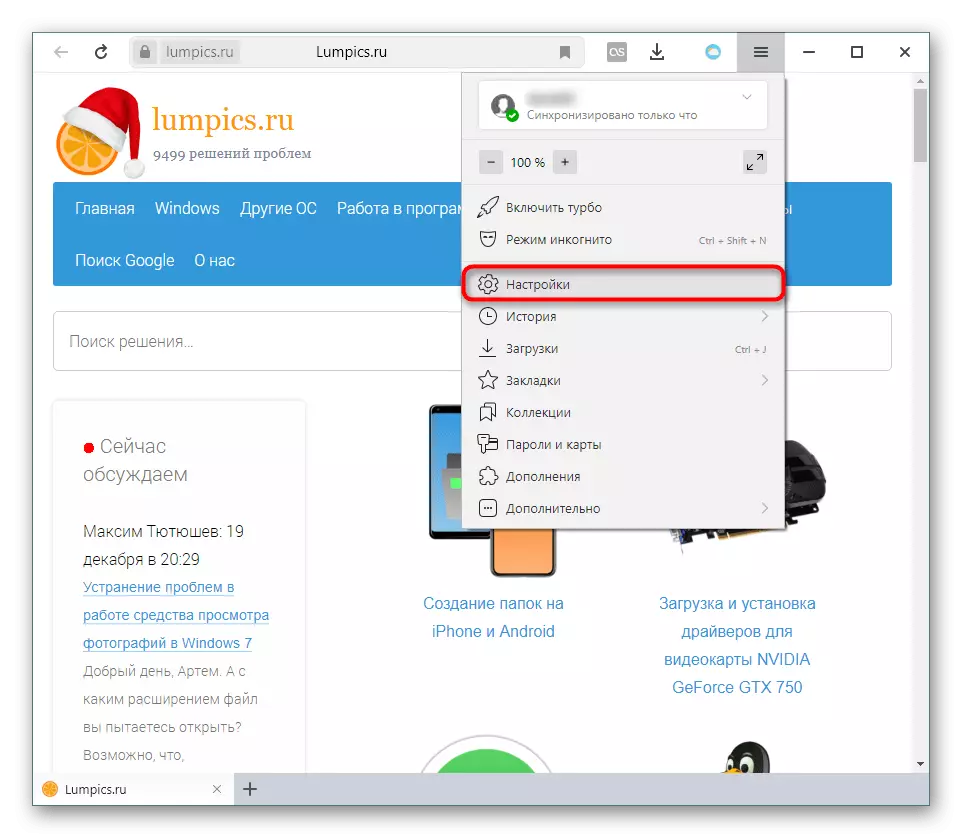
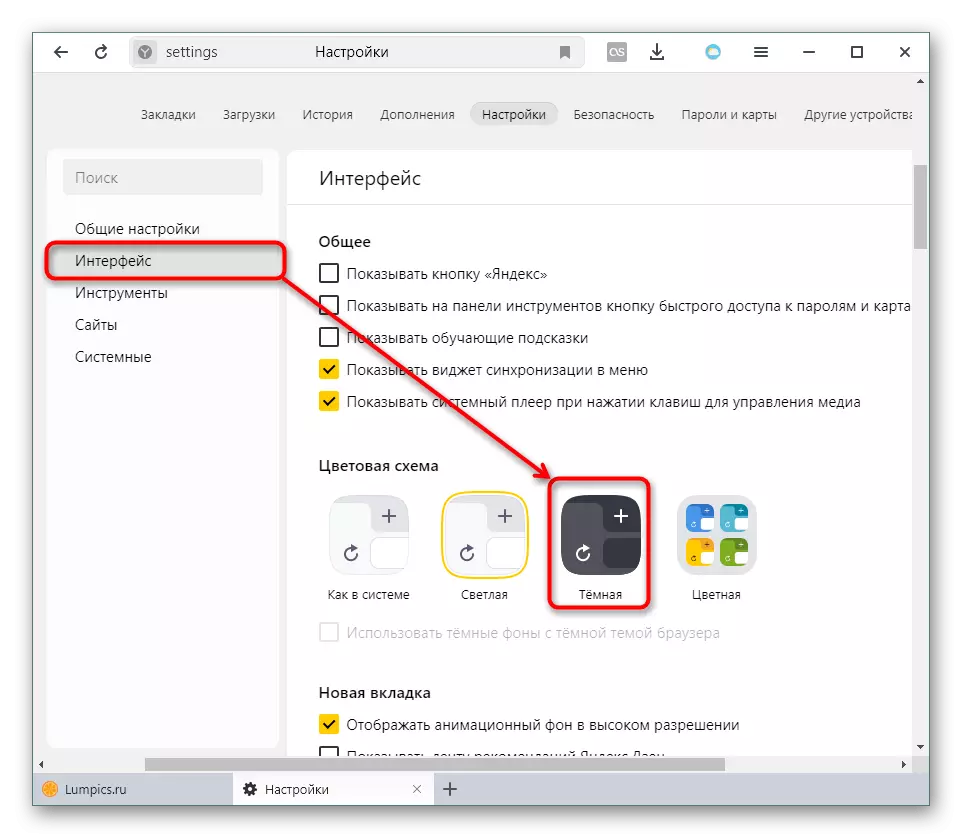


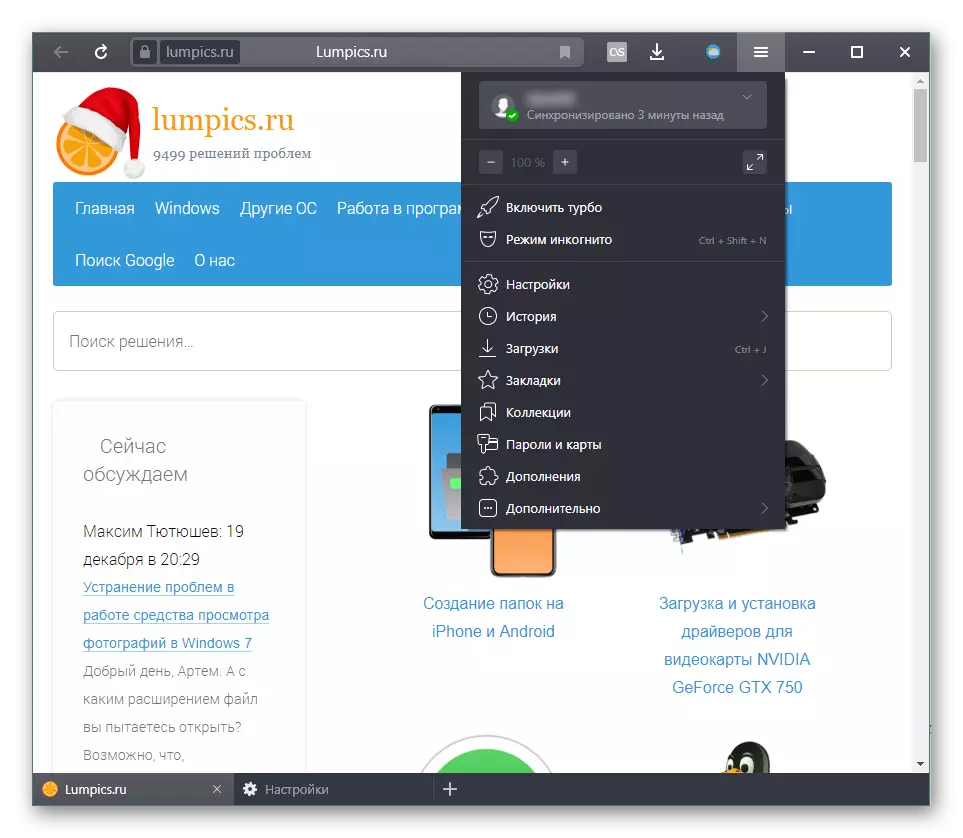

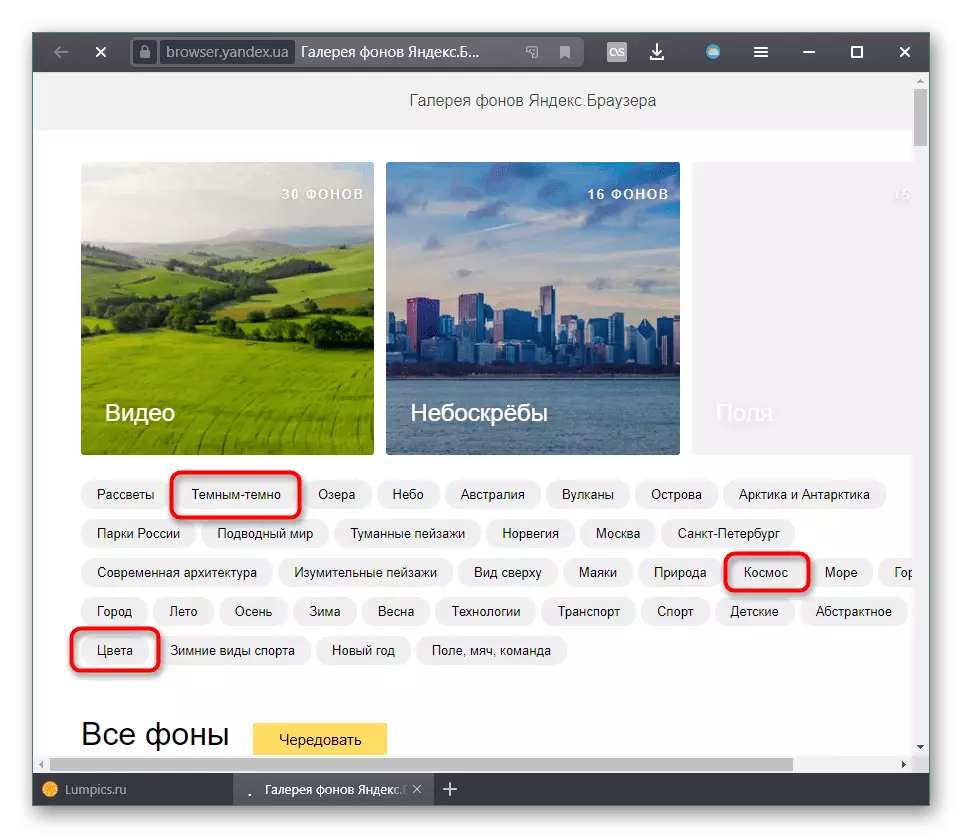



Desafortunadamente, a pesar do cambio no "marcador" e os paneis do navegador superior, todos os outros elementos seguirán sendo lixeiros. Isto refírese ás seccións internas con configuracións, adicións, marcadores. As páxinas de sitios con fondo branco ou claro non cambiarán. Pero se precisa personalizar e isto, pode aproveitar as solucións de terceiros.
Método 2: configurar unha páxina de fondo escuro
Moitos usuarios traballan no navegador da escuridade, eo fondo branco adoita ser moi cortando os ollos. A configuración estándar só se pode cambiar a unha pequena parte da interface e da páxina Tablo. Non obstante, se precisa configurar o fondo escuro das páxinas, terá que facer doutro xeito.
Páxina Tradución para ler o modo
Se leu algún material volumétrico, como a documentación ou o libro, pode traducilo en modo de lectura e cambiar a cor de fondo.
- Fai clic na páxina de clic dereito e selecciona "Ir ao modo de lectura".
- No panel de parámetros de lectura, prema o círculo cun fondo escuro e a configuración aplícase inmediatamente.
- O resultado será así:
- Pode volver a un dos dous botóns.
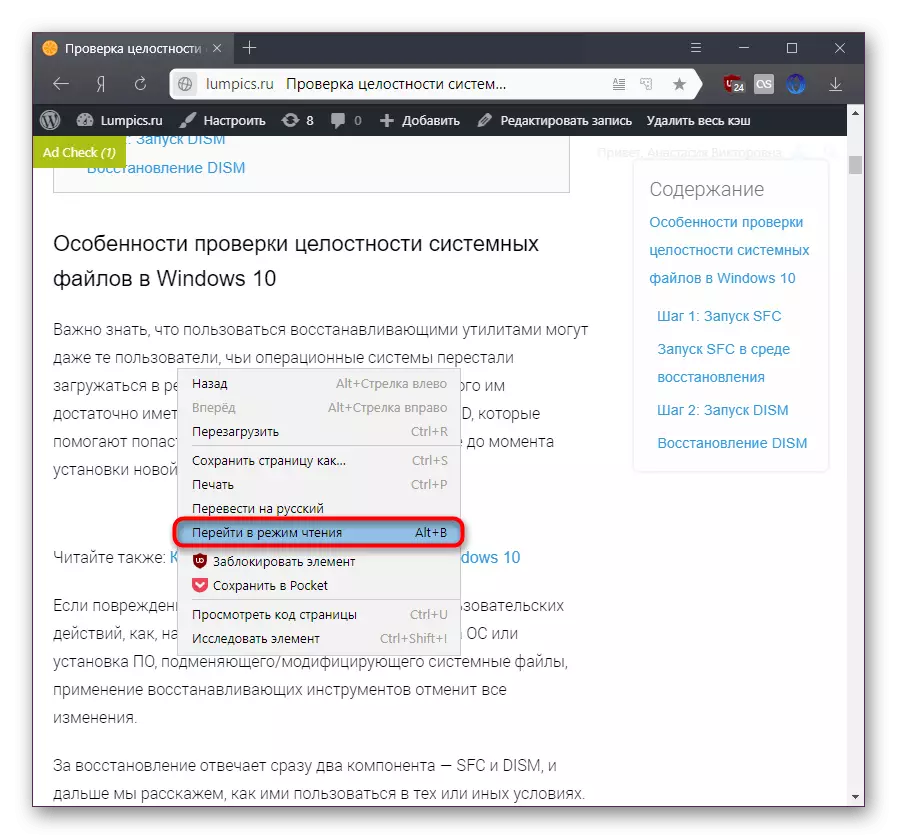

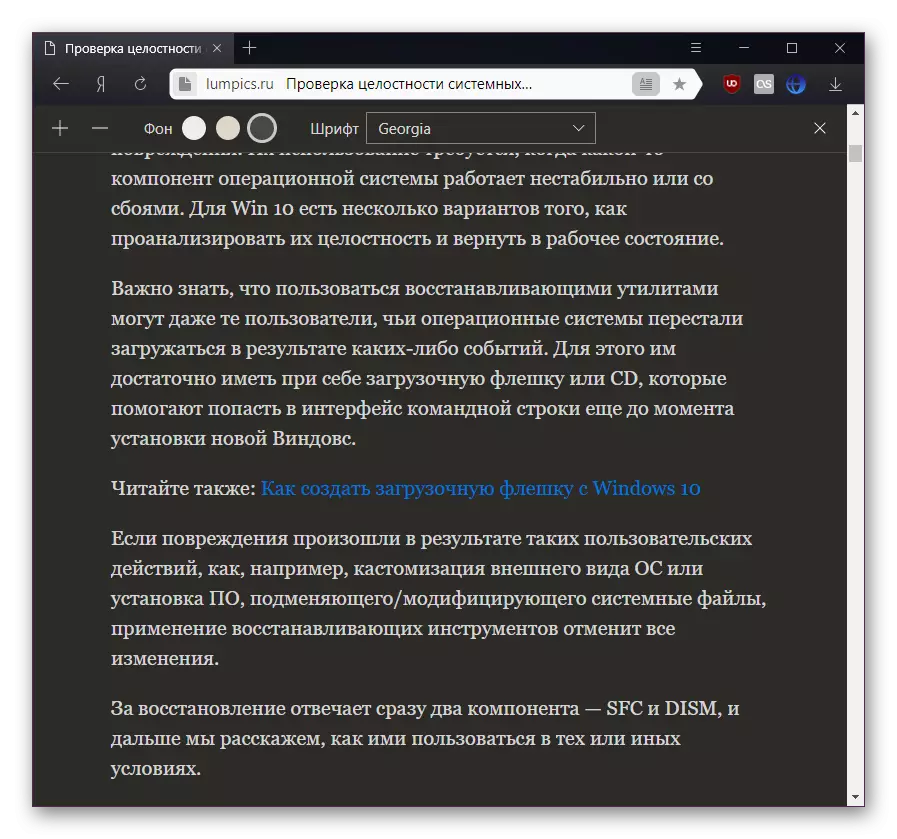

Expansión de instalación
A extensión permítelle escurecer o fondo de absolutamente calquera páxina e o usuario pode desactivar manualmente onde non é necesario.
Ir á tenda en liña Chrome
- Abra a ligazón anterior e no campo de busca, introduza a solicitude "MODE DARK". As 3 mellores opcións serán ofrecidas, das que pode escoller algo axeitado para vostede máis.
- Instalar calquera deles baseado en estimacións, oportunidades e calidade de traballo. Consideraremos brevemente o traballo do apéndice "Night Eye", outras solucións de software funcionarán cun principio similar ou terán menos características.
- No campo das iconas de extensión, aparecerá un botón "Night Eye". Fai clic nel para cambiar a cor. Por defecto, o sitio está en modo "normal", para cambiar alí é "escuro" e "filered".
- É conveniente configurar o modo "escuro". Parece así:
- Para o modo hai dous parámetros, edite que opcional:
- "Imaxes" é un interruptor que, cando está activado, fai que as imaxes en sitios sexan máis escuros. Como escrito na descrición, o traballo desta opción pode diminuír o traballo en PCs e portátiles de baixa rendemento;
- Brillo - Franxa cun control de nivel de brillo. Aquí configuraches o que será unha páxina brillante e brillante.
- O modo "filtrado" parece en xeral como unha captura de pantalla a continuación:
- Simplemente escurece a pantalla, pero está configurado de forma máis flexible, coa axuda de seis ferramentas completas:
- "Brillo": a descrición foi dada anteriormente;
- "Contraste" é outro control deslizante, configurando o contraste en porcentaxe;
- "Saturación" - fai cores na páxina máis pálido ou máis brillante;
- "Luz azul" - configura a calor do frío (ton azul) para quentar (amarelo);
- "Dim" - cambiando a aburrimento.
- É importante que a extensión recorda a configuración para cada sitio que configura. Se ten que desactivalo nun sitio específico, cambie ao modo "normal" e, se quere desactivar temporalmente a extensión en todos os sitios, faga clic no botón coa icona "On / Off".

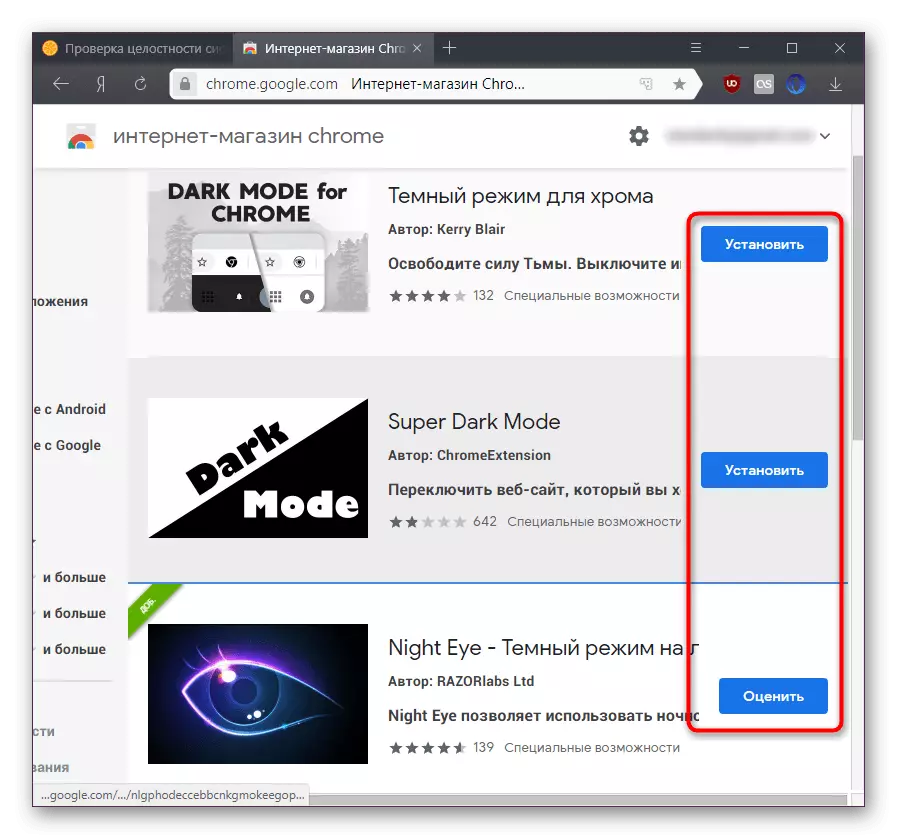
Ao cambiar a cor de fondo, a páxina reiniciará cada vez. Considere isto, cambiando o traballo de expansión nas páxinas onde hai datos non gardados (campos con entrada de texto, etc.).



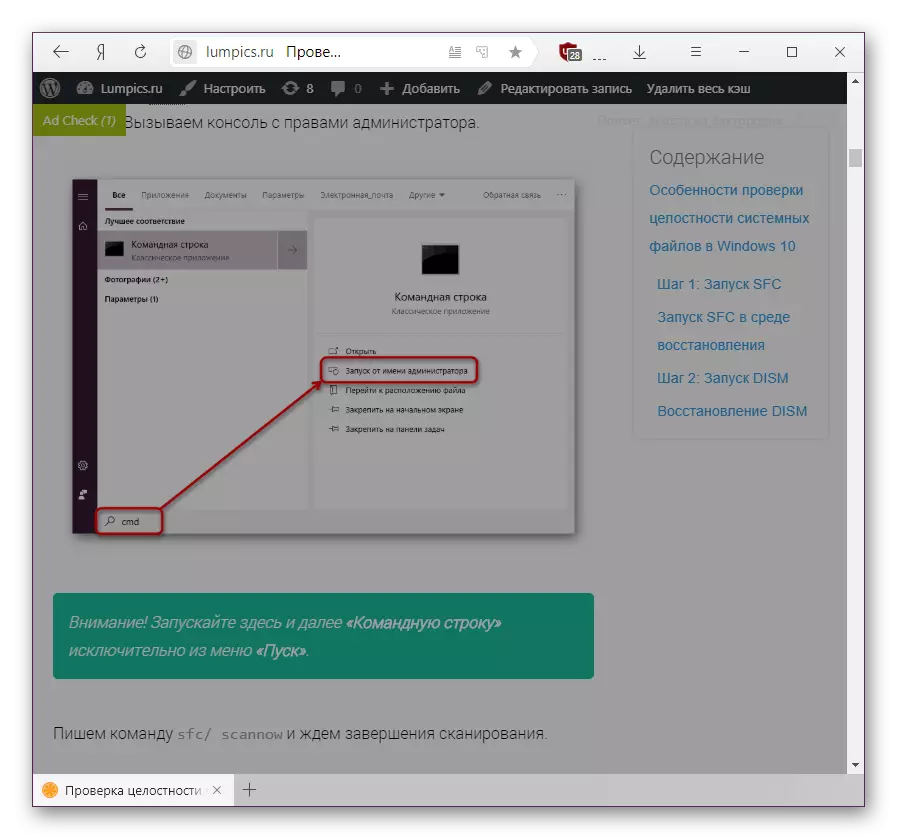

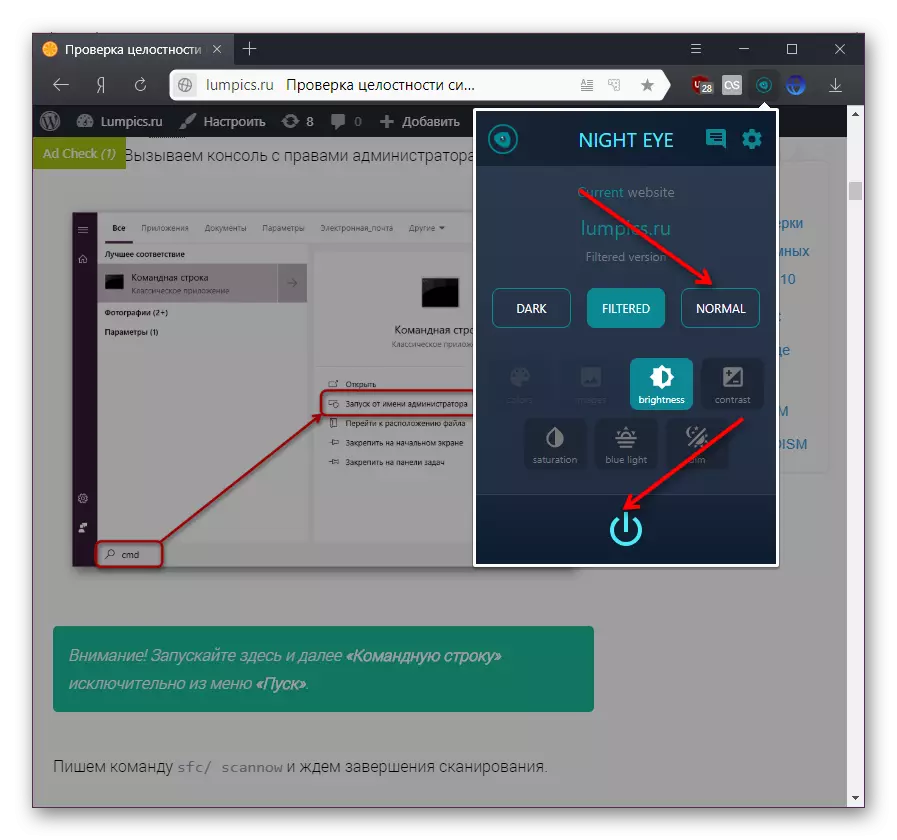
Neste artigo, buscamos como se pode facer escuro non só a interface Yandex.bauser, senón tamén a exhibición de páxinas de Internet usando o modo de lectura e expansión. Escolla unha solución adecuada e use.
